Giống như Instagram, WhatsApp cũng có một cơ sở người dùng khá tích cực chia sẻ tài năng sáng tạo của họ trên ứng dụng. Mặc dù WhatsApp không bao giờ nhằm thể hiện các kỹ năng sáng tạo, nhưng người dùng vẫn nỗ lực cải thiện chất lượng video Trạng thái của họ.
Trên WhatsApp, bạn có thể chia sẻ bất cứ điều gì bạn muốn trên Trạng thái. Bạn có thể thêm hình ảnh, GIF, video, clip thoại, v.v. Nhưng nếu bạn muốn thêm Trạng thái WhatsApp với nhạc nền thì sao?
Giả sử bạn đã quay một video và muốn đưa video đó lên Trạng thái WhatsApp. Tuy nhiên, trước khi chia sẻ, bạn muốn thêm nhạc nền để tạo nét độc đáo cho video.
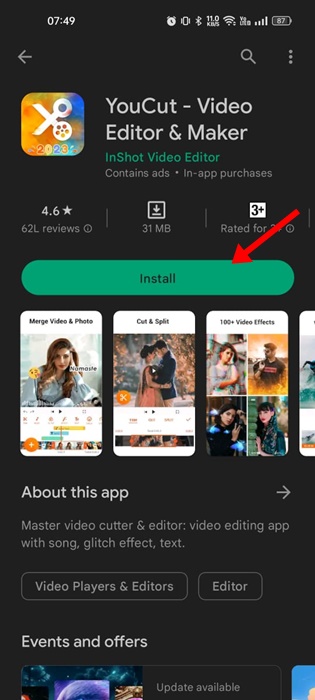
Có thể thêm nhạc nền vào Trạng thái WhatsApp không? Hoàn toàn đồng ý! Tuy nhiên, bạn sẽ phải sử dụng một số ứng dụng của bên thứ ba vì bạn không có tùy chọn hoặc công cụ tích hợp nào.
Những cách tốt nhất để thêm nhạc vào trạng thái WhatsApp
Do đó, hãy tiếp tục đọc bài viết nếu bạn muốn thêm nhạc vào Trạng thái WhatsApp. Dưới đây, chúng tôi đã chia sẻ một số phương pháp dễ dàng để thêm bài hát vào Trạng thái WhatsApp. Bắt đầu nào.
1. Thêm nhạc vào Trạng thái WhatsApp mà không cần bất kỳ ứng dụng nào
Bạn không cần sử dụng bất kỳ ứng dụng bên thứ ba nào để thêm nhạc vào Trạng thái WhatsApp, miễn là bạn sẵn sàng giảm chất lượng.
Bạn có thể sử dụng loa của điện thoại để thêm nhạc vào video Trạng thái WhatsApp của mình. Về cơ bản, bạn cần phát nhạc trên điện thoại qua loa rồi bắt đầu ghi lại trạng thái của mình.
1. Mở ứng dụng trình phát nhạc trên điện thoại của bạn và phát nhạc.
2. Bạn thậm chí có thể sử dụng ứng dụng âm nhạc trực tuyến như Spotify, SoundCloud, v.v. để phát nhạc. Đảm bảo nhạc phát trên loa chứ không phải trên bất kỳ tai nghe có dây hoặc không dây nào.
3. Trong khi nhạc đang phát ở chế độ nền, hãy mở WhatsApp, chuyển sang tab Trạng thái và bắt đầu ghi lại trạng thái của bạn.
4. Thao tác này sẽ quay video và thu âm thanh của người nói.
5. Sau khi hoàn tất, hãy nhấn vào nút mũi tên màu xanh lục và gửi video đến Trạng thái của bạn.
Vậy là xong! Đây là cách dễ nhất để thêm nhạc nền vào Trạng thái WhatsApp. Bạn cũng có thể phát nhạc trên bất kỳ thiết bị nào khác và sau đó ghi lại Trạng thái WhatsApp; điều này cũng có tác dụng tương tự.
2. Thêm nhạc nền vào trạng thái WhatsApp bằng YouCut
YouCut là ứng dụng chỉnh sửa video dành cho Android cho phép bạnthêm nhạc vào bất kỳ video nào. Đây là một quy trình thủ công; bạn cần quay video từ ứng dụng máy ảnh của điện thoại rồi sử dụng trình chỉnh sửa video YouCut để thêm nhạc.
Sau khi chỉnh sửa, bạn cần tải video lên Trạng thái WhatsApp của mình. Sau đây là cách sử dụng trình chỉnh sửa video YouCut.
1. Tải xuống và cài đặt Trình chỉnh sửa video YouCut trên điện thoại thông minh Android của bạn.
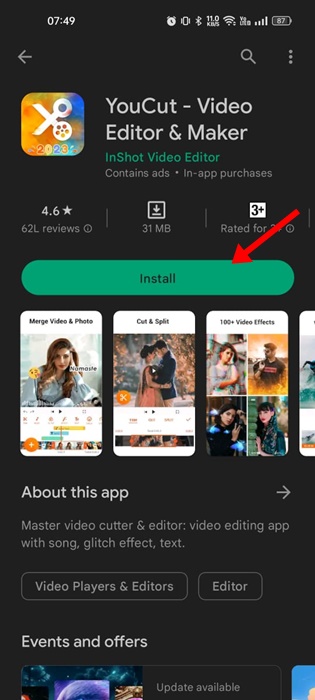
2. Sau khi tải xuống, hãy nhấn vàobiểu tượng (+) ở dưới cùng và thêm video mà bạn muốn thêm nhạc nền.
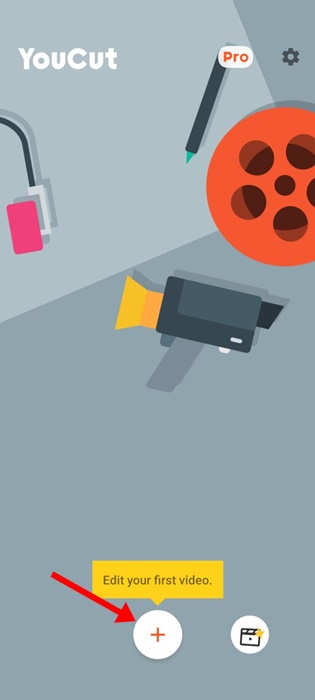
3. Giờ hãy nhấn vào nút Âm nhạc ở thanh công cụ dưới cùng.
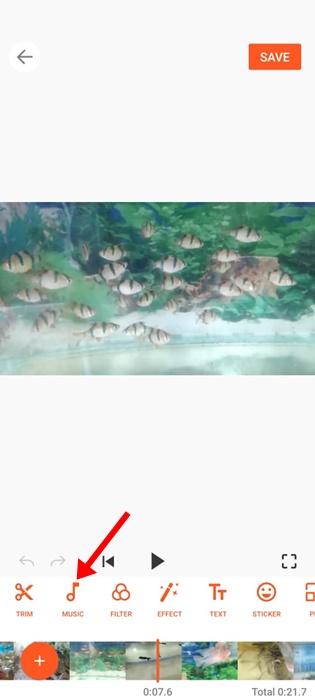
4. Chọn Nhạc bạn muốn thêm vào video của mình. Để thêm nhạc của riêng bạn, hãy chuyển sang tab Nhạc của tôi.
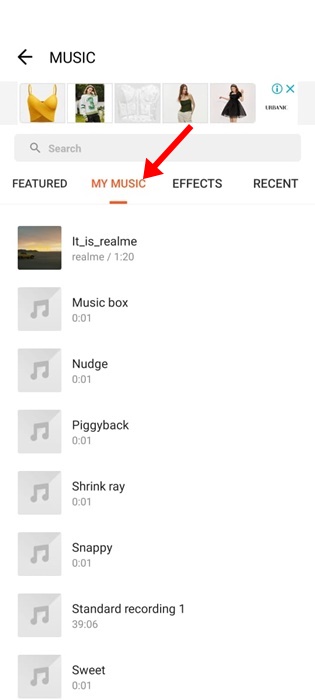
5. Bây giờ hãy nhấn vào bản nhạc mà bạn muốn thêm.

6. Thao tác này sẽ thêm nhạc vào video. Bạn có thể điều chỉnh thời gian bắt đầu và kết thúc nhạc rồi nhấn vào nút Lưu.
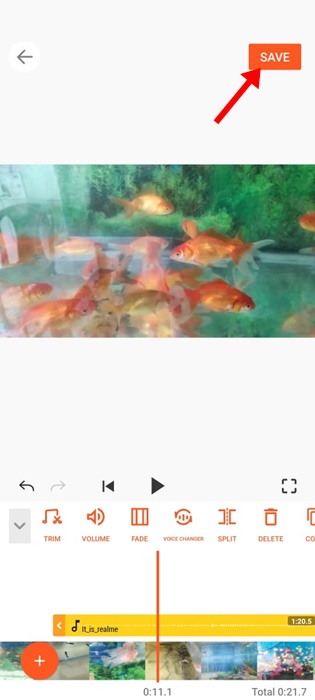
7. Trên lời nhắc Xuất, hãy đặt Độ phân giải, Tốc độ khung hình và Chất lượng rồi nhấn lại vào nút Lưu.
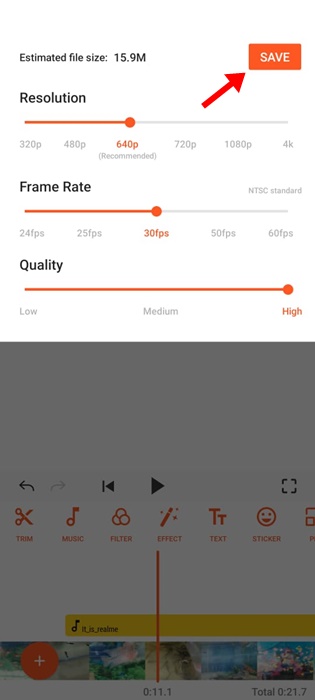
Vậy là xong! Đây là cách bạn có thể sử dụng trình chỉnh sửa Video YouCut để thêm bài hát vào video Trạng thái WhatsApp.
3. Thêm bài hát vào Trạng thái WhatsApp bằng VN Video Editor
VN Video Editor rất phổ biến đối với người dùng Instagram và TikTok. Đây là ứng dụng chỉnh sửa video chính thức dành cho Android/iOS, cho phép bạn thêm nhạc vào bất kỳ video nào.
Vì vậy, bạn có thể sử dụng ứng dụng này để thêm nhạc nền vào video Trạng thái WhatsApp của mình. Sau đây là cách sử dụng ứng dụng.
1. Tải xuống và cài đặt VN Video Editor trên điện thoại thông minh của bạn.

2. Mở ứng dụng và nhấn vàobiểu tượng (+) ở góc dưới cùng bên phải.
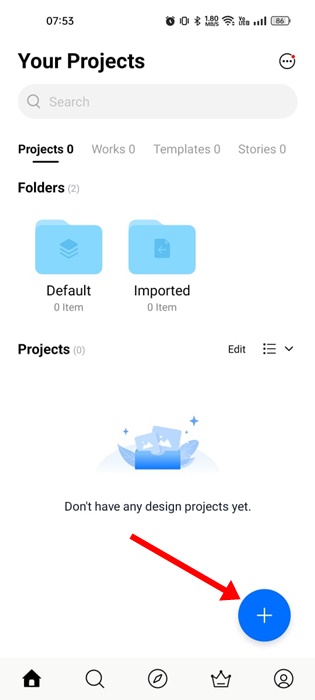
3. Chọn video và nhấn vào biểu tượng Âm nhạc (+).
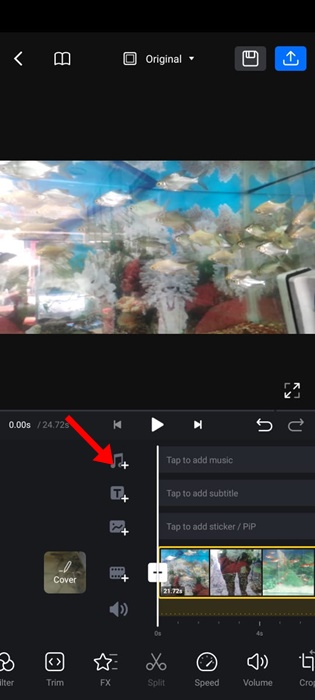
4. Bây giờ chọn Nhạc từ menu xuất hiện.
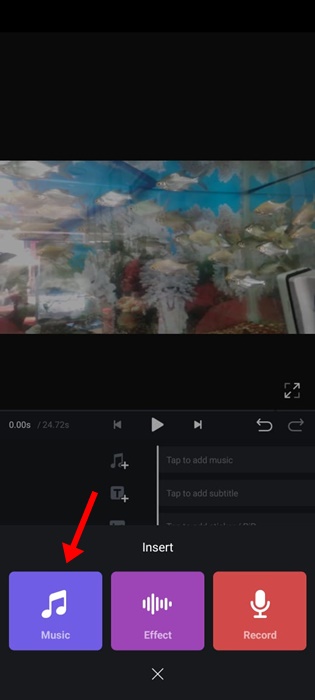
5. Trên Thư viện nhạc, nhấn vào nút Sử dụng bên cạnh nhạc bạn muốn thêm vào video Trạng thái.

6. Bây giờ, hãy chọn Âm lượng nhạc, Hiệu ứng tăng giảm âm lượng và nhấn vào biểu tượng Dấu kiểm ở cuối màn hình.
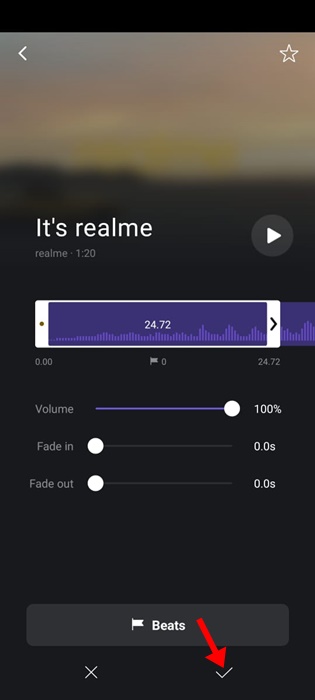
7. Nhấn vào nút Xuất ở góc trên cùng bên trái sau khi thêm.

8. Chọn Xuất cài đặt rồi nhấn vào biểu tượng Dấu kiểm ở dưới cùng.
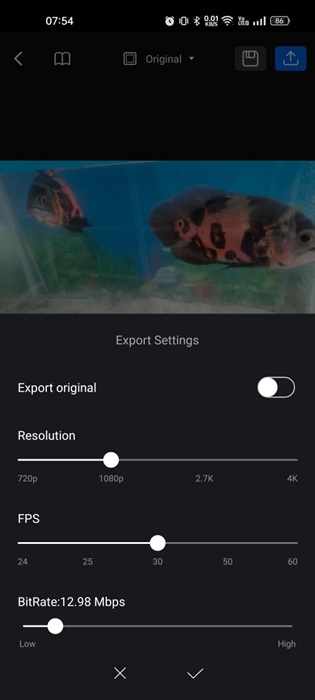
Vậy là xong! VN Video Eitor lúc này sẽ xuất video đã chỉnh sửa. Sau đó, bạn có thể chia sẻ nó với Trạng thái WhatsApp của mình.
4. Thêm bài hát vào Trạng thái WhatsApp bằng trình chỉnh sửa video Inshot
InShot là một ứng dụng chỉnh sửa video miễn phí khác dành cho Android cho phép bạn thêm nhạc vào video yêu thích của mình. Sau đây là cách thêm bài hát vào Trạng thái WhatsApp bằng trình chỉnh sửa video Inshot.
1. Tải xuống và cài đặt Trình chỉnh sửa video trong ảnh chụp trên điện thoại thông minh Android của bạn.
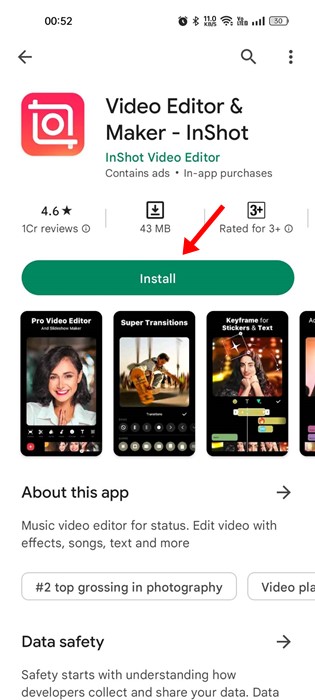
2. Sau khi cài đặt, hãy mở ứng dụng vàchọn videobạn muốn chỉnh sửa.
3. Tiếp theo, nhấn vào biểu tượng Âm nhạc ở thanh công cụ dưới cùng.
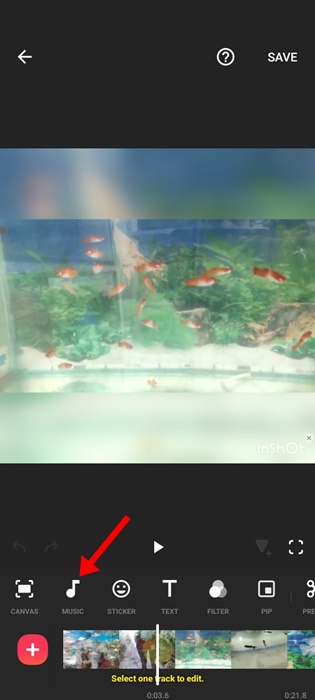
4. Giờ hãy chuyển sang tab Nhạc của tôi, như minh họa trong ảnh chụp màn hình bên dưới.
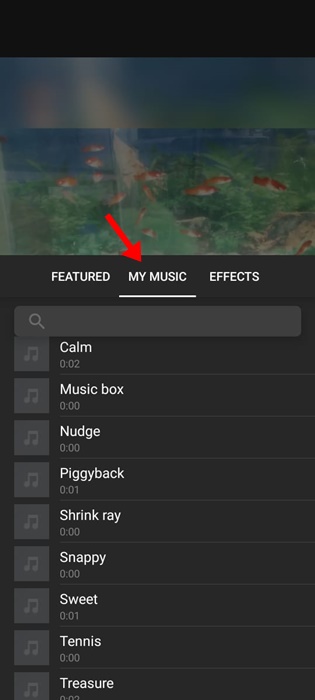
5. Chọn bản nhạc bạn muốn thêm và nhấn vào nút Sử dụng bên cạnh bản nhạc đó.
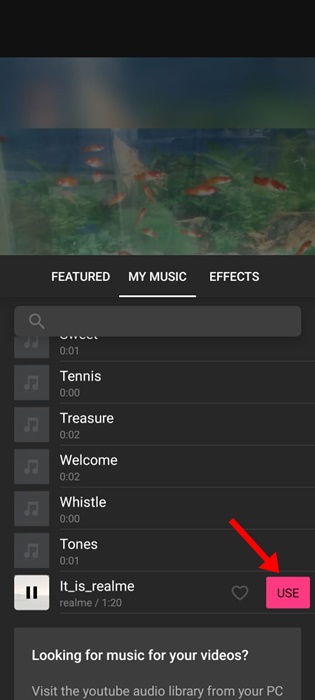
6. Âm nhạc sẽ được thêm vào; bạn có thể điều chỉnh thời gian bắt đầu và kết thúc theo yêu cầu của mình. Sau khi hoàn tất, hãy nhấn vào biểu tượng dấu kiểm.
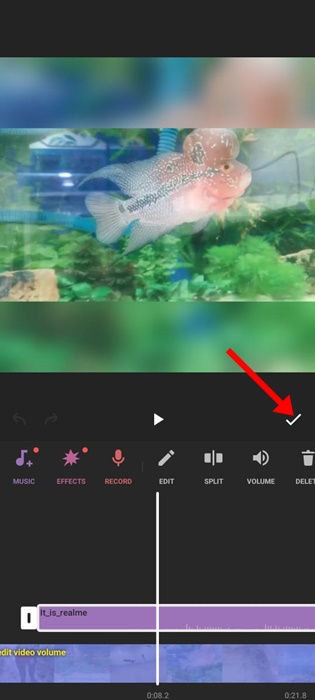
7. Ở góc trên cùng bên phải, nhấn vào Lưu để lưu video.
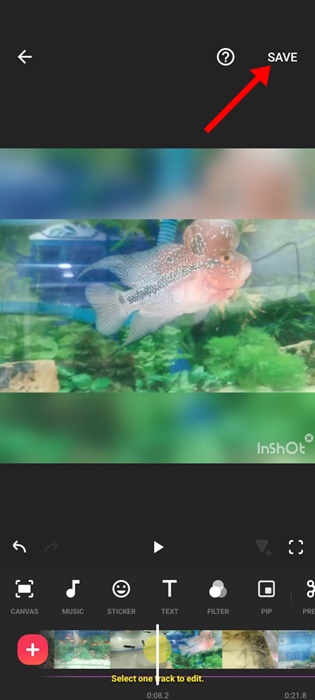
8. Trên menu Lưu, hãy chọn độ phân giải, tốc độ khung hình, định dạng và nhấn lại vào nút Lưu.
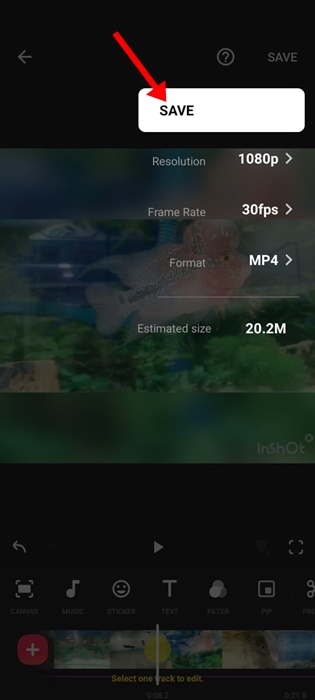
Vậy là xong! Thao tác này sẽ lưu video đã chỉnh sửa vào thư viện điện thoại của bạn. Giờ đây, bạn có thể mở WhatsApp và chia sẻ video đã chỉnh sửa lên Trạng thái của mình.
Mặc dù hiện tại không có cách nào để thêm nhạc nền vào Trạng thái WhatsApp nhưng những cách giải quyết này cho phép bạn bỏ qua những điều đó. Bạn có thể chỉnh sửa video theo cách thủ công và thêm nhạc vào chúng. Với mục đích này, bạn có thể sử dụng bất kỳ ứng dụng chỉnh sửa video miễn phí nào, nhưng vấn đề bạn sẽ gặp phải là hình mờ video.
Bạn cũng nên đọc: Cách chỉnh sửa tin nhắn đã gửi trên WhatsApp
Vì vậy, những ứng dụng này là một số cách đơn giản và tốt nhất để thêm nhạc vào Trạng thái WhatsApp. Nếu bạn sử dụng bất kỳ ứng dụng nào khác để thêm nhạc vào video của mình, hãy cho chúng tôi biết tên ứng dụng trong phần nhận xét bên dưới.
